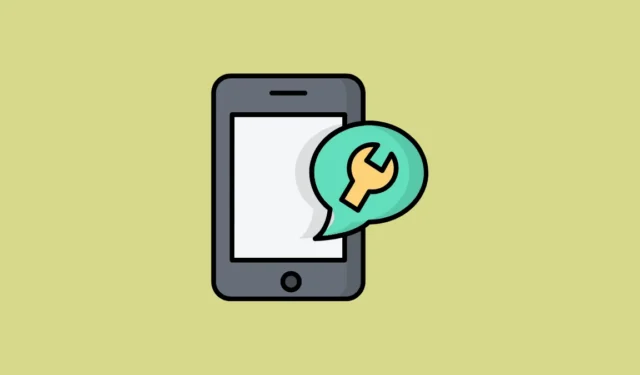
iMessage や iPhone の「探す」機能を使って友人や家族と位置情報を共有するのは非常に便利なオプションです。時には命の恩人になることもあります。そのため、「位置情報が利用できません」という問題が発生するとイライラするのは当然です。このエラーが発生する理由はいくつか考えられます。ただし、心配する必要はありません。これらの修正方法で問題を解決できます。
「探す」/「メッセージ」アプリを再起動する
複雑な修正を試みたり、エラーが発生している位置情報の相手を巻き込んだりする前に、エラーが発生しているアプリを再起動してみてください。アプリスイッチャーから「探す」または「メッセージ」アプリを閉じて、もう一度開きます。その後、問題が解決したかどうかを確認します。
iPhoneを再起動してください
見逃してはならないもう 1 つの簡単な解決策は、iPhone を再起動することです。昔ながらの再起動により、この問題を含め、携帯電話の多くの不具合を解決できます。携帯電話を単純に再起動するか、強制的に再起動するかを試すことができます。どちらも同じように機能します。
これらの修正でこのエラーが解決しない場合は、位置情報が利用できない相手に連絡してください。相手が最初に試すべき 2 つの方法も、上記の修正方法です。それでも問題が解決しない場合は、このリストにある他の修正方法に進んでください。
携帯電話またはWi-Fi接続を確認する
友人や家族が接続の問題を抱えていて、それがこのエラーの原因になっている可能性があります。インターネット接続を確認してもらってください。携帯電話接続に関する問題を解決するには、iPhone の機内モードのオン/オフを試してみるように頼んでください。
位置情報サービスを確認する
このエラーのもう 1 つの原因として、相手の iPhone で位置情報サービスが有効になっていないことが考えられます。相手の iPhone で位置情報サービスを確認して有効にする方法は次のとおりです。
- 設定アプリを開きます。
- 「プライバシーとセキュリティ」に移動します。
- 上部の「位置情報サービス」オプションをタップします。
- 「位置情報サービス」のトグルが有効になっていることを確認してください。
- 次に、下にスクロールして、問題のアプリが位置情報にアクセスできることを確認します。たとえば、「探す」アプリの横に「常に」または「アプリの使用中」と表示されている必要があります。
- それ以外の場合は、設定を開いて、権限を「アプリの使用中」に変更します。
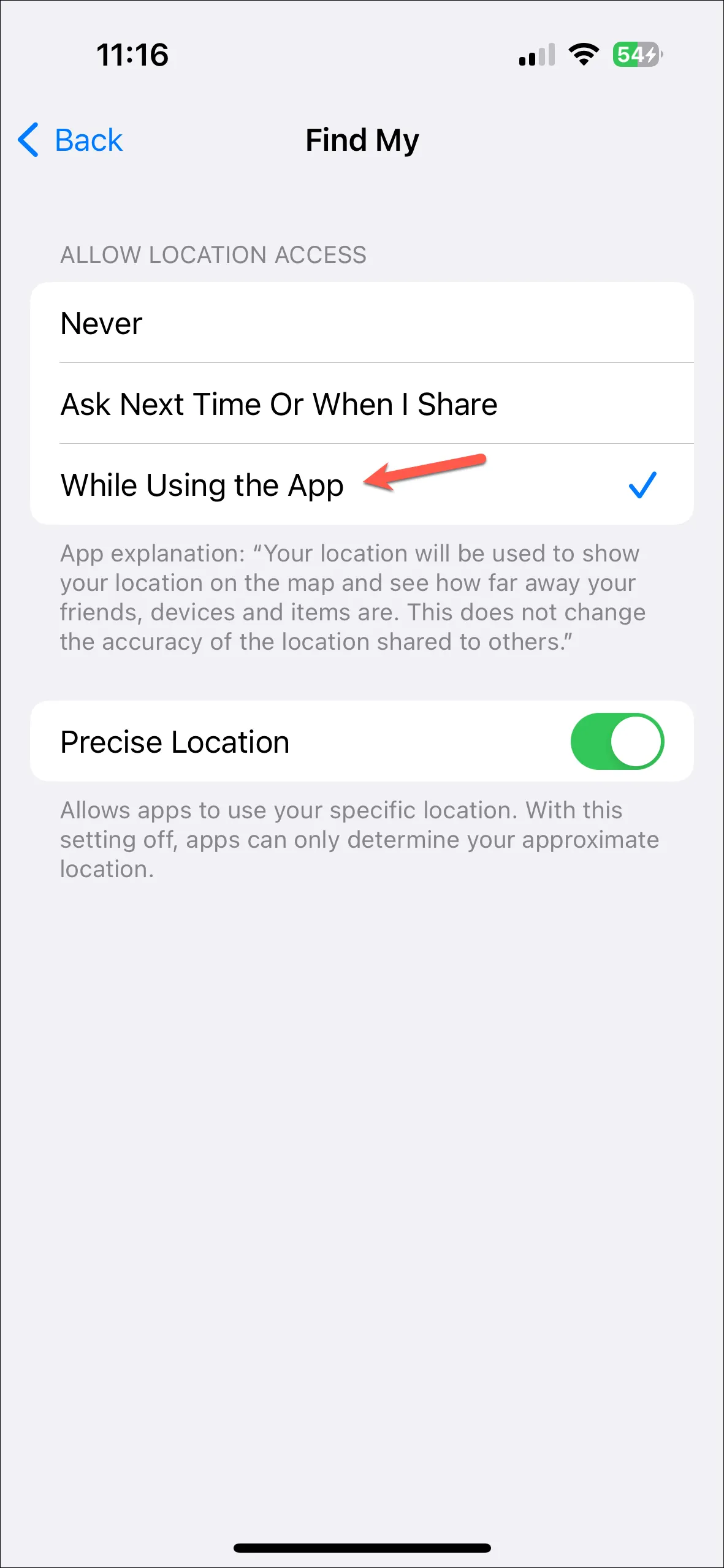
日付と時刻の設定を確認する
これは関係ないように思えますが、多くのユーザーにとってこの問題を解決することが知られています。友達の iPhone では日付と時刻の設定が自動的に設定されているはずです。友達がこの設定を確認する方法は次のとおりです。
- 設定アプリを開きます。
- 「一般」設定に移動します。
- 「日付と時刻」のオプションをタップします。
- 「自動設定」のトグルを有効にします。
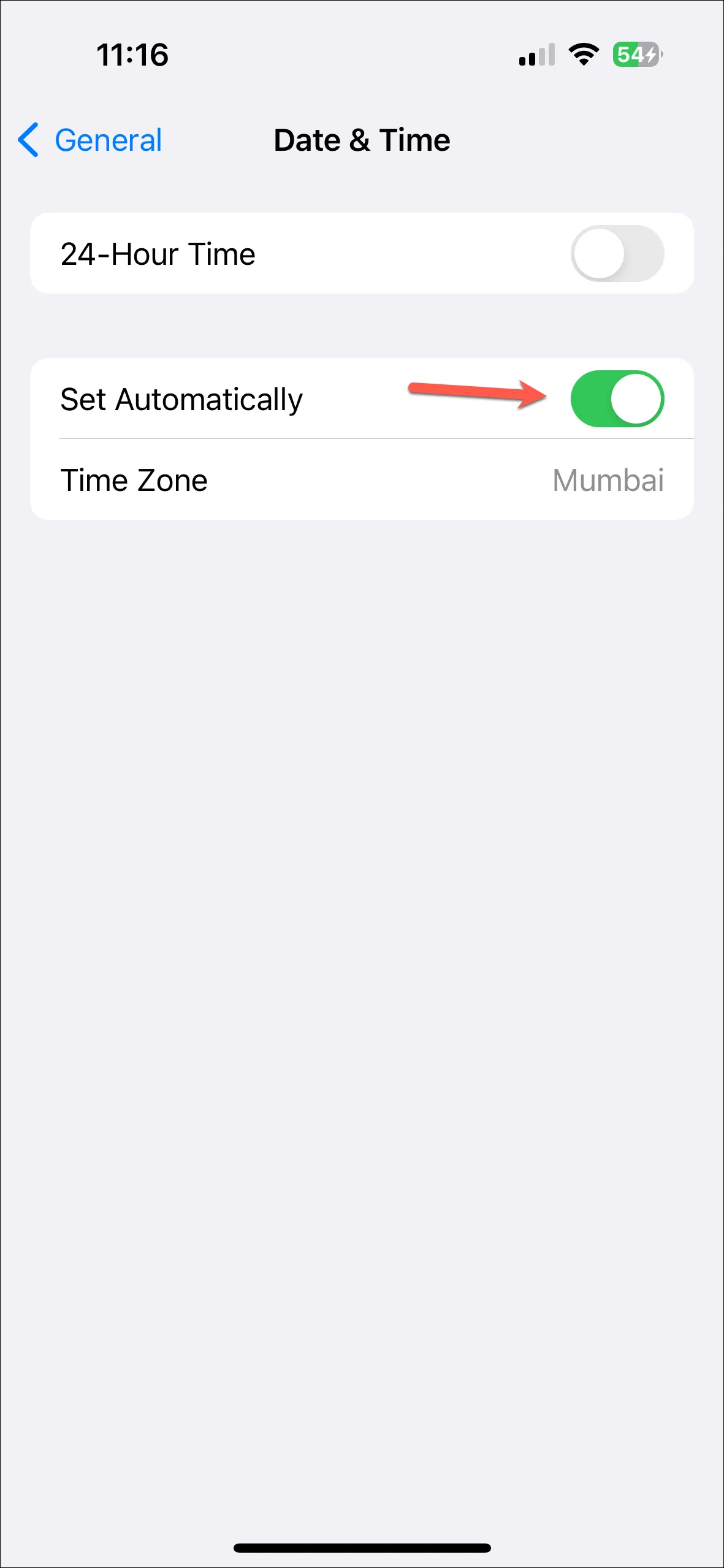
位置情報の共有を無効にしてから再度有効にする
設定から「自分の位置情報の共有」を無効にしてから再度有効にすることでも、この問題を解決できる場合があります。
- 設定アプリを開きます。
- 上部にある自分の名前をタップします。
- 「探す」に進みます。
- 「現在地を共有する」のトグルをオフにします。
- 数秒待ってから再度電源を入れてください。
位置情報を再度共有する
問題のアプリから相手に位置情報を再度共有するよう依頼します。
「探す」アプリの場合は、次の手順に従って位置情報を共有するように依頼します。
- iPhoneで「探す」アプリを開きます。
- 「People」タブに切り替えます。
- あなたは、位置情報を共有している人々のリストに含まれているはずです。含まれていない場合は、それがすべての問題の原因です。含まれている場合は、相手に位置情報の共有を一度停止してもらい、「探す」を再開してください。
- 次に、どちらの場合でも「位置情報の共有を開始」をタップします。
- 連絡先を検索し、「送信」ボタンをタップして位置情報の共有を開始します。
- 相手がその場所を利用できるようにする時間を選択します。
メッセージ アプリで位置情報を共有する方法は次のとおりです。
- iPhone でメッセージ アプリを開き、位置情報を共有したい相手のチャットに移動します。
- 上部にある人の名前をタップします。
- 次に、「位置情報の共有を停止」をタップします。
- アプリスイッチャーからメッセージ アプリを一度閉じます。もう一度開いて、以前と同じページに移動します。
- 次に、「現在地を共有」をタップします。
- 位置情報を共有する期間を選択します。
その後、アプリで場所が利用可能かどうかを確認します。
位置情報とプライバシー設定をリセット
これまで何も役に立たなかった場合、位置情報が利用できない人は位置情報とプライバシー設定をリセットする必要があります。これにより、すべてのアプリのすべての位置情報設定がリセットされ、デフォルト設定に戻ることに注意してください。その後、アプリに位置情報へのアクセスを許可する必要があります。
- 設定アプリを開き、「一般」に移動します。
- 下にスクロールして、「iPhone を転送またはリセット」のオプションをタップします。
- 「リセット」オプションをタップします。
- 次に、ポップアップ オプションから「位置情報とプライバシーをリセット」を選択します。
- 続行するには、iPhone のパスコードを入力してください。
位置情報の設定がリセットされます。「探す」アプリまたはメッセージ アプリから再度位置情報を共有する必要がある場合があります。
上記の解決策がどれも機能しない場合は、iPhone の GPS またはその他のハードウェアに深刻な問題がある可能性があります。その場合は、Apple サポートに問い合わせることを検討してください。ただし、ほとんどの場合、ここで紹介した解決策のいずれかで問題は解決します。





コメントを残す